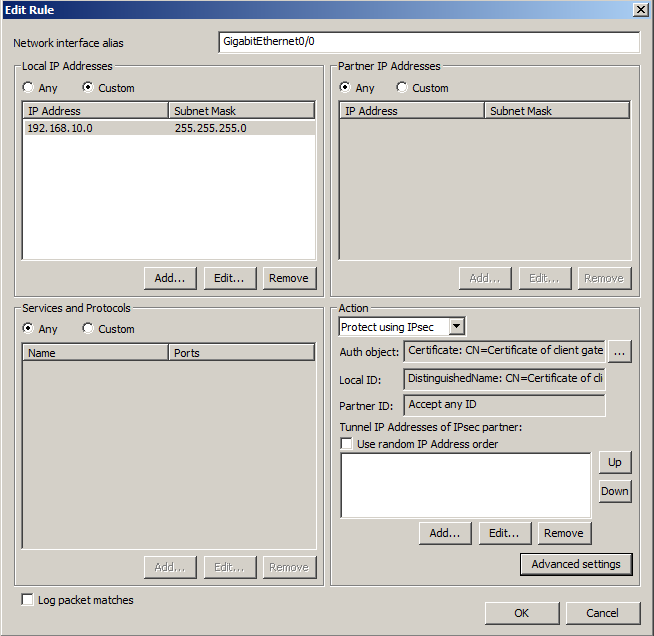
Шаг 1: Установите Сервер управления на компьютер с установленной ОС Windows Server из списка поддерживаемых и настройте его как описано в разделе «Установка и настройка Сервера управления».
Шаг 2: На Сервере управления подготовьте скрипты для настройки центрального шлюза, доставьте их и запустите локально (см. раздел «Создание учетной записи для С-Терра Шлюз»). Внимание: При использовании правил NAT (параметры EX_SRC_IP и EX_DST_IP_<N> - см. далее), на центральном шлюзе необходимо прописать соответствующий маршрут до виртуального адреса С-Терра «Пост» (IP-адрес задается параметром EX_SRC_IP), либо включить опцию reverse route injection. Опция reverse route injection обеспечивает добавление маршрута до аппаратной платформы с С-Терра «Пост» в таблицу маршрутизации центрального шлюза при построении защищенного соединения. Для включения опции в п. 12 раздела «Создание учетной записи для С-Терра Шлюз» в окне Edit Rule в области Action нажмите кнопку Advanced settings (Рисунок 453).
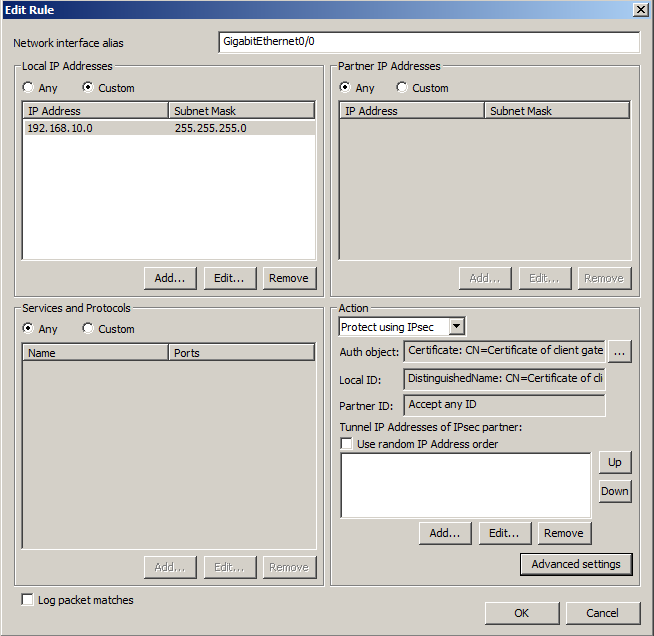
Рисунок 453
В следующем окне Rule advanced settings перейдите на вкладку IPsec settings и установите флажок Turn on reverse route injection (Рисунок 454). Нажмите ОК.
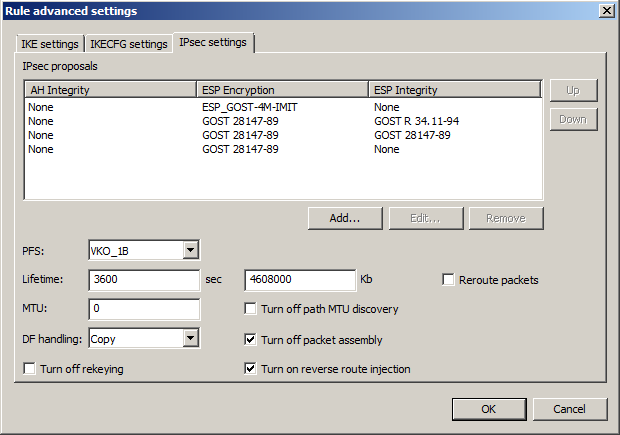
Рисунок 454
Шаг 3: После настройки центрального шлюза, на Сервер управления установите продукт SPDS Editor (см. раздел «Установка SPDS Editor») и для управляемого устройства С-Терра «Пост» создайте локальный сертификат (контейнер с секретным ключом запишите на С-Терра «Пост», см. пункты 1-21 раздела «Создание ключевой пары и запроса на сертификат СПДС «ПОСТ»»), настройте политику безопасности, подготовьте скрипты для инсталляции Клиента управления и инициализации S-Terra Gate. Скрипты запишите на С-Терра «Пост» (выполните описанные действия согласно разделам 4.3 – 4.4 документа «Программный комплекс С-Терра Шлюз. Версия 4.1. С-Терра «Пост». Руководство администратора»)
Шаг 4: Подключите С-Терра «Пост» к тестовой аппаратной платформе, при этом происходит загрузка ОС, инициализация и проверка работоспособности.
Шаг 5: Задайте настройки функционального программного обеспечения пользователя согласно разделу 4.5 документа «Программный комплекс С-Терра Шлюз. Версия 4.1. С-Терра «Пост». Руководство администратора».
Шаг 6: Передайте пользователю подготовленный С-Терра «Пост», с которого он осуществит загрузку и в режиме пользователя получит доступ к RDP, Web или другим серверам защищаемого сегмента корпоративной сети.